troubleshooting komputer - online
Dapatkan ebook panduan dasar troubleshooting komputer silahkan lihat ebooknya dan semua materi panduannya dengan mengklik troubleshooting komputer agar sobat bisa mempelajari dan memperbaiki komputer/laptop juga komponen-komponen nya secara mandiri.
Dapatkan ebook panduan dasar troubleshooting komputer silahkan lihat ebooknya dan semua materi panduannya dengan mengklik troubleshooting komputer agar sobat bisa mempelajari dan memperbaiki komputer/laptop juga komponen-komponen nya secara mandiri.
Cara Mengatasi Ketika… Anda Tidak Bisa Online
Dunia maya dengan cepat menjadi alasan orang menggunakan komputer pada saat sekarang ini. Tentu saja, kita tetap menulis surat untuk orang yang kita sayangi dengan Microsoft Word, dan sesekali bermain game. Tetap saja aktivitas paling menyenangkan menggunakan komputer adalah menjelajahi dunia maya, menemukan cerita-cerita baru yang tidak biasa, chatting melalui layanan pesan singkat, atau sekedar mengecek email. Mungkin karena itulah, ketika koneksinya putus, membuat kita kelabakan. Anda pun mengeklik dua kali ikon browser di desktop, menunggu beberapa saat, dan tidak terjadi apa-apa. Karena alasan-alasan yang tidak Anda ketahui, Anda tidak dapat berkunjung ke website belanja favorit Anda atau melakukan pencarian di Google.com. Apa yang akan Anda lakukan jika Anda tidak dapat online?
Seringkali, cara sederhana untuk mengatasi masalah ini adalah dengan cara melepas hardware dan memasangnya kembali. Dapat juga dengan merestart komputer Anda. Melepas dan memasang kembali hardware berhasil dalam berbagai kasus karena seringkali koneksi internet mengalami konflik pada jaringan atau pada komputer Anda. Dengan melepas dan memasang kembali hardware dapat mengatasi masalah ini.
Tentu saja, cara ini tidak selalu berhasil. Dalam panduan mengatasi masalah ini, pembahasannya akan mencakup beberapa permasalahan yang umum terjadi yang menyebabkan Anda tidak dapat online, termasuk bagaimana melepas dan memasang kembali hardware Anda. Hampir semua instruksi-instruksi ini dapat diaplikasikan pada Windows XP, tetapi konsepnya dapat diaplikasikan secara luas pada Macs dan akan bekerja dengan hampir semua jenis dan model modem dan router, seperti produk-produk dari Belkin, Netgear, dan Linksys.
Jika suatu masalah dengan hardware komputer menyebabkan Anda tidak dapat mengakses internet, melepas dan memasang kembali hardware akan mereset perangkat tersebut dan memperbaiki masalah.
Jika Anda tidak dapat mengakses internet dan baru-baru ini Anda mengkonfigurasi router, mungkin Anda perlu mereset total yaitu dengan mengembalikan setingan router ke posisi default pabrik. Untuk beberapa model, hal ini dapat dilakukan dengan melepaskan kabel power dari router dan memasangnya kembali. Tekan dan tahan tombol reset (tombol ada dibelakang router), dan pasang kembali kabel power saat Anda menekan dan melepas tombol reset. Baca petunjuk penggunaan router untuk langkah-langkahnya secara spesifik karena beberapa router meminta Anda menekan tombol reset selama beberapa detik untuk me-reset. Begitu juga untuk beberapa kabel modem, seperti misalnya buatan Belkin, memiliki tombol pada modem yang dapat memutuskan koneksi internet; pastikan tombol ini dalam keadaan tidak aktif sehingga Anda dapat online.
Jika Anda mencoba me-restart hardware dan perangkat tersebut tetap tidak bekerja, Anda mungkin perlu membawanya ke layanan servis untuk perbaikan. Anda dapat meminta garansi (beberapa router memiliki garansi dua atau tiga tahun) atau ongkos perbaikan, kecuali kalau Anda mungkin mau membelanjakan sedikit lebih untuk membeli model terbaru daripada membayar ongkos pengiriman dan perbaikan.
Masalah-masalah Spesifik pada Internet
Jika masalah-masalah Anda berasal dari jaringan internet atau website tertentu, baca penjelasan yang ada dan cara menginstalnya sehingga Anda dapat segera kembali menjelajahi dunia maya.
Untuk mengatasi hal ini, Anda dapat memilih untuk mengakses website tersebut lain waktu (misalnya pada malam hari) atau hubungi ISP Anda dan minta kecepatan akses yang lebih tinggi. Jika Anda meng-upgrade dari 3Mbps (megabits per second) menjadi 5Mbps, Anda akan merasakan situs-situs populer pun dapat diakses dengan lebih cepat. Menggunakan Web accelerator juga dapat membantu. Google menawarkan Web acceleratorgratis di webaccelerator.google.com. Tetapi, accelerator disinyalir sebagai penyebab masalah pada beberapa website dan dapat memperlambat akses internet. Anda dapat dengan mudah mengecek kecepatan koneksi Anda dengan mengunjungi situs seperti www.testmy.net. Klik link Download Test untuk menjalankan pengukuran.
Pengaturan Lain
Jika Anda telah mengatasi masalah-masalah dengan perangkat keras dan masih mengalami masalah koneksi internet, jangan putus asa. Masih ada beberapa hal lagi yang dapat Anda periksa.
Seringkali, cara sederhana untuk mengatasi masalah ini adalah dengan cara melepas hardware dan memasangnya kembali. Dapat juga dengan merestart komputer Anda. Melepas dan memasang kembali hardware berhasil dalam berbagai kasus karena seringkali koneksi internet mengalami konflik pada jaringan atau pada komputer Anda. Dengan melepas dan memasang kembali hardware dapat mengatasi masalah ini.
Tentu saja, cara ini tidak selalu berhasil. Dalam panduan mengatasi masalah ini, pembahasannya akan mencakup beberapa permasalahan yang umum terjadi yang menyebabkan Anda tidak dapat online, termasuk bagaimana melepas dan memasang kembali hardware Anda. Hampir semua instruksi-instruksi ini dapat diaplikasikan pada Windows XP, tetapi konsepnya dapat diaplikasikan secara luas pada Macs dan akan bekerja dengan hampir semua jenis dan model modem dan router, seperti produk-produk dari Belkin, Netgear, dan Linksys.
Masalah Hardware
- Perbaikan modem dan router
Jika Anda tidak dapat mengakses internet dan baru-baru ini Anda mengkonfigurasi router, mungkin Anda perlu mereset total yaitu dengan mengembalikan setingan router ke posisi default pabrik. Untuk beberapa model, hal ini dapat dilakukan dengan melepaskan kabel power dari router dan memasangnya kembali. Tekan dan tahan tombol reset (tombol ada dibelakang router), dan pasang kembali kabel power saat Anda menekan dan melepas tombol reset. Baca petunjuk penggunaan router untuk langkah-langkahnya secara spesifik karena beberapa router meminta Anda menekan tombol reset selama beberapa detik untuk me-reset. Begitu juga untuk beberapa kabel modem, seperti misalnya buatan Belkin, memiliki tombol pada modem yang dapat memutuskan koneksi internet; pastikan tombol ini dalam keadaan tidak aktif sehingga Anda dapat online.
Jika Anda mencoba me-restart hardware dan perangkat tersebut tetap tidak bekerja, Anda mungkin perlu membawanya ke layanan servis untuk perbaikan. Anda dapat meminta garansi (beberapa router memiliki garansi dua atau tiga tahun) atau ongkos perbaikan, kecuali kalau Anda mungkin mau membelanjakan sedikit lebih untuk membeli model terbaru daripada membayar ongkos pengiriman dan perbaikan.
- Masalah kabel
Masalah-masalah Spesifik pada Internet
Jika masalah-masalah Anda berasal dari jaringan internet atau website tertentu, baca penjelasan yang ada dan cara menginstalnya sehingga Anda dapat segera kembali menjelajahi dunia maya.
- Website Tidak Ada
 |
| Jika Anda melihat tampilan “HTTP 404” pada browser Anda, hal ini menandakan komputer Anda tidak dapat mengakses situs tertentu karena situs tersebut sedang tidak aktif untuk sementara. |
Salah satu cara untuk mengetahui apakah suatu situs sedang tidak aktif untuk sementara adalah dengan mengecek situs komersial yang lain untuk melihat apakah koneksi internet Anda sedang aktif atau tidak. Jika Anda dapat mengakses situs-situs yang lain tetapi tidak pada situs tertentu, Anda hanya perlu mengakses situs tersebut lain kali. Anda dapat juga mencoba menghapus file-file temporer internet. Cara menghapus file-file temporer internet di dalam internet explorer 7 yaitu dengan membuka menu Tools dan pilih Internet Options. Lalu klik tombol Delete dibawah bagian Browsing History dan klik Delete All. Ketika Anda menghapus file-file temporer ini, internet explorer dapat mengakses website tanpa menggunakan file-file temporer yang tersimpan di dalam komputer Anda yang mungkin sudah ketinggalan jaman.
- Hubungi ISP Anda
Jika Anda memeriksa penyebab biasa dari masalah-masalah koneksi internet, seperti misalnya kabel jaringan yang longgar atau kartu LAN yang tidak berfungsi, pertimbangkan untuk menghubungi ISP Anda untuk meminta bantuan teknis dan tanyakan tentang cara-cara mengatasinya. Banyak ISP yang mengalami masalah pada area-area tertentu. Kenyataannya, ketika Anda meminta bantuan teknis, Anda mungkin akan dijawab oleh rekaman yang akan mendata area tempat tinggal Anda dan menyampaikan perkiraan waktu kapan ISP akan mengatasi masalah tersebut. Jika ada masalah koneksi antara modem dan ISP, maka ISP perlu mengirim teknisi untuk memeriksa sambungan tersebut. Sebelum Anda meminta bantuan teknisi, pastikan untuk mematikan modem dan tunggu beberapa menit untuk me-refresh setingan modem lalu nyalakan modem kembali untuk melihat apakah Anda masih mengalami masalah. Coba juga untuk me-restart komputer Anda dan router (jika Anda menggunakannya).
- Masalah dengan Internet Explorer dan Firefox
Jika Anda mengalami masalah pada sistem yang berulang-ulang di saat Anda menjelajahi internet menggunakan Internet Explorer atau Mozilla Firefox, kemungkinan orang yang bertanggung jawab membangun situs tersebut tidak benar dalam menuliskan kode-kodenya. Hal ini kemungkinan yang menjadi penyebab halaman situs tidak penuh dalam menampilkan gambar, sebelum akhirnya menutup browser atau menampilkan pesan error. Solusinya adalah dengan menghindari situs tersebut atau coba gunakan browser yang berbeda. Jika Anda menggunakan Internet Explorer, misalnya, cobalah untuk men-download dan juga menjalankan Firefox. Alasan kedua penyebab masalah biasanya ada hubungannya dengan Windows XP. Jika program-program lain yang Anda gunakan, seperti misalnya Microsoft Word atau Adobe Photoshop ternyata juga ikut bermasalah, kemungkinan komputer Anda terinfeksi virus atau spyware. Mungkin juga sistem komputer menjadi tidak stabil disebabkan karena file-file yang korup atau ada masalah dengan memori. Jika program-program lain yang biasa Anda gunakan juga cenderung bermasalah sesering yang dialami browser, sebaiknya pertimbangkan untuk membangun ulang sistem dengan cara menginstal WinXP kembali atau upgrade ke Windows Vista. Jika yang bermasalah hanya browsernya saja Anda hanya perlu menginstal ulang Internet Explorer. (Anda dapat mendownload Internet Explorer dari Microsoft [www.microsoft.com/windows/ie] dan download Firefox dari Mozilla [www.mozilla.com]).
- Website tampil nge-blank
Ketika Anda mengunjungi suatu website yang tampak sedang bekerja tetapi hanya menampilkan teks sedikit saja dan tanpa gambar, kemungkinan yang terjadi situs tersebut sedang menjalankan pop-up. Jika browser memblok pop-up secara otomatis, maka kemudian Anda tidak akan dapat memunculkan website tersebut. Untuk menonaktifkan pop-up pada Internet Explorer, ketikkan URL, tekan dan tahan tombol CTRL dan ALT, lalu tekan ENTER. Untuk Firefox, ketikkan URL lalu tekan ENTER. Dengan menekan dan tahan tombol CTRL akan menonaktifkan blok pop-up untuk sementara. Tentu saja Anda dapat menonaktifkan blok pop-up pada hampir semua website (yang juga menampilkan banner iklan) secara permanen. Pada Internet Explorer 7, buka menu Tools, pilih Internet Options, dan klik tab Privacy. Dibawah pop-up blocker, klik settings dan ganti filter level menjadi low. Kemudian klik OK dua kali. Pada Firefox, buka menu Tools, pilih Options, dan klik tab Content. Kosongkan kotak cek Block Pop-up Windows lalu klik OK. Sekarang, semua pop-up akan muncul pada situs.
 |
| Firewall terkadang menjadi terlalu agresif dalam memblok port pada komputer Anda, khususnya jika Anda memilih Don’t Allow Exceptions pada Windows XP. |
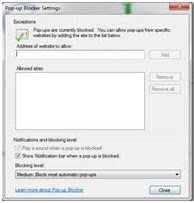 |
| Pop-up blocker sangat efektif dalam memblok iklan banner dan pengganggu lainnya, tetapi dapat juga memblok situs-situs yang sah. Untuk menonaktifkan pop-up blocker gunakan kombinasi tombol CTRL+ALT pada Internet Explorer.7 |
- Situs tampil lama sekali
Jika Anda sedang online dan internet berjalan dengan lambat, aktifitas Anda menjelajahi dunia maya menjadi terganggu. Terkadang di saat semua koneksi, kabel, dan hardware berfungsi dengan baik, tetapi ada sebab lain yang menyebabkan koneksi menjadi lambat. Salah satu kemungkinannya adalah Anda mengakses situs populer yang trafiknya sedang tinggi di saat Anda berkunjung.
Penyebab lain internet menjadi lambat bisa jadi karena banyak orang disekitar Anda sedang mengakses internet pada saat yang bersamaan. Sebuah modem kabel, misalnya, akan berjalan lebih lambat jika banyak pengunjung yang terhubung pada saat yang bersamaan.
Penyebab lain internet menjadi lambat bisa jadi karena banyak orang disekitar Anda sedang mengakses internet pada saat yang bersamaan. Sebuah modem kabel, misalnya, akan berjalan lebih lambat jika banyak pengunjung yang terhubung pada saat yang bersamaan.
Untuk mengatasi hal ini, Anda dapat memilih untuk mengakses website tersebut lain waktu (misalnya pada malam hari) atau hubungi ISP Anda dan minta kecepatan akses yang lebih tinggi. Jika Anda meng-upgrade dari 3Mbps (megabits per second) menjadi 5Mbps, Anda akan merasakan situs-situs populer pun dapat diakses dengan lebih cepat. Menggunakan Web accelerator juga dapat membantu. Google menawarkan Web acceleratorgratis di webaccelerator.google.com. Tetapi, accelerator disinyalir sebagai penyebab masalah pada beberapa website dan dapat memperlambat akses internet. Anda dapat dengan mudah mengecek kecepatan koneksi Anda dengan mengunjungi situs seperti www.testmy.net. Klik link Download Test untuk menjalankan pengukuran.
- Pentingnya Plug-in
Beberapa situs tidak akan tampil karena situs-situs tersebut menggunakan plug-in, seperti Adobe Flash Adobe PDF (Portable Document Format), atau karena situs-situs tersebut memerlukan ActiveX (pelengkap dari Microsoft untuk website-website kaya aplikasi).
Seringkali solusi terbaik untuk memuat plug-in adalah dengan membiarkan browser Anda men-download plug-in tersebut dan mengikuti petunjuk-petunjuk yang ditampilkan layar monitor. Misalnya, Firefox akan meminta Anda men-download Adobe Flash ketika Anda mengunjungi sebuah situs yang menggunakan Flash. Anda juga dapat menginstal plug-in secara manual. Misalnya, ketika Anda mengunjungi Adobe.com, Anda akan menemukan link untuk Flash.
Seringkali solusi terbaik untuk memuat plug-in adalah dengan membiarkan browser Anda men-download plug-in tersebut dan mengikuti petunjuk-petunjuk yang ditampilkan layar monitor. Misalnya, Firefox akan meminta Anda men-download Adobe Flash ketika Anda mengunjungi sebuah situs yang menggunakan Flash. Anda juga dapat menginstal plug-in secara manual. Misalnya, ketika Anda mengunjungi Adobe.com, Anda akan menemukan link untuk Flash.
Pengaturan Lain
Jika Anda telah mengatasi masalah-masalah dengan perangkat keras dan masih mengalami masalah koneksi internet, jangan putus asa. Masih ada beberapa hal lagi yang dapat Anda periksa.
- Periksa setingan firewall
Firewall berguna untuk memastikan komputer Anda tidak terserang virus atau spyware ketika Anda online. Tetapi, terkadang firewall juga dapat mencegah Anda mengakses internet. Firewall mem-blog port internet yang mengatur aliran informasi dari komputer Anda ke internet.
Firewall mungkin terlalu agresif dalam memblokir port, khusunya jika Anda memutuskan untuk menggunakan program transfer file atau mengirim foto melalui layanan pesan singkat. Di dalam WinXP, masalah firewall yang umum terjadi adalah sistem dikonfigurasi untuk tidak mengizinkan adanya pengecualian firewall.
Untuk mengganti konfigurasi ini, klik kanan ikon Local Area Connection pada System Tray dan pilih Change Windows Firewall Settings. Kosongkan kotak cek Don’t Allow Exceptions lalu klik OK. Coba untuk mengakses web kembali. Jika Anda menggunakan firewall yang berbeda, seperti misalnya Zone Alarm atau Symantec Internet Security 2007, baca petunjuk manualnya untuk pengaturan tingkat lanjut firewall yang mungkin memblokir situs-situs yang tidak diketahui.
Firewall mungkin terlalu agresif dalam memblokir port, khusunya jika Anda memutuskan untuk menggunakan program transfer file atau mengirim foto melalui layanan pesan singkat. Di dalam WinXP, masalah firewall yang umum terjadi adalah sistem dikonfigurasi untuk tidak mengizinkan adanya pengecualian firewall.
Untuk mengganti konfigurasi ini, klik kanan ikon Local Area Connection pada System Tray dan pilih Change Windows Firewall Settings. Kosongkan kotak cek Don’t Allow Exceptions lalu klik OK. Coba untuk mengakses web kembali. Jika Anda menggunakan firewall yang berbeda, seperti misalnya Zone Alarm atau Symantec Internet Security 2007, baca petunjuk manualnya untuk pengaturan tingkat lanjut firewall yang mungkin memblokir situs-situs yang tidak diketahui.
- Periksa alamat IP
Kemungkinan komputer Adna diseting untuk menggunakan alamat IP statik. Sebagai contoh, jika Anda membeli webcam yang berjalan pada sebuah jaringan kabel atau wireless, saat pemasangan mungkin meminta Anda mengkonfigurasi alamat IP statik. Rata-rata komputer dikonfigurasi untuk menggunakan alamat IP dinamik, tetapi IP statik membentuk koneksi langsung antara komputer Anda dan perangkat yang lain untuk tujuan instalasi. Untuk mengetahui apakah sistem komputer menggunakan alamat IP statik atau dinamik, buka Control Panel dan klik dua kali Network Connections. Lalu, klik kanan Local Area Connection dan klik Status. Di dalam kotak dialog yang muncul, klik dua kali Internet Protocol (TCP/IP) pilih tombol Radio Obtain an IP Address Automatically, lalu klik OK. Klik OK sekali lagi dan restart komputer Anda.
 |
| Jika Anda tidak dapat mengakses setiap situs yang Anda kunjungi, pertama-tama periksa kabel jaringan dibelakang CPU atau laptop Anda untuk memastikan kabel terpasang dengan baik. |
- Adaptor LAN komputer tidak aktif
Masalah umum yang menyebabkan orang-orang tidak dapat tersambung ke internet adalah LAN yang tidak aktif. Pada beberapa instansi, jika Anda atau ada pengguna lain memutuskan untuk menggunakan koneksi wireless, seseorang mungkin telah menonaktifkan kartu LAN. Sebab lain kartu LAN Anda tidak aktif karena laptop Anda mungkin dikonfigurasi untuk menghemat tenaga dengan menonaktifkan perangkat-perangkat yang menggunakan tenaga ekstra. Untuk menonaktifkan LAN, cara Control Panel, klik dua kali Network Connection, klik kanan Local Area Connections, lalu pilih Enable. Jika kartu tersebut gagal aktif, kemungkinan ada masalah fisik pada kartu atau kabel jaringan terputus. Periksa koneksi kabel. Jika masalah kartu LAN Anda masih berlanjut, minta bantuan teknis.
- Koneksi wireless laptop tidak dikonfigurasi dengan baik
Anda mungkin mengalami koneksi ke internet karena sistem tidak terkoneksi dengan router melalui wireless.
Dalam situasi ini, laptop tersambung ke router, router tersambung ke modem kabel atau DSL dan kemudian tersambung ke internet. Jadi, jika laptop Anda tidak tersambung maka Anda tidak akan terhubung ke internet. Seringkali koneksi wireless yang dikonfigurasi tidak benar menjadi penyebab masalah seperti ini. misalnya, Anda mungkin terkoneksi ke SSID (Service Set Identifier; nama jaringan wireless yang digunakan router) yang salah atau mencoba terkoneksi ke jaringan 802.11g dengan adaptor klien 802.11b.
Dalam situasi ini, laptop tersambung ke router, router tersambung ke modem kabel atau DSL dan kemudian tersambung ke internet. Jadi, jika laptop Anda tidak tersambung maka Anda tidak akan terhubung ke internet. Seringkali koneksi wireless yang dikonfigurasi tidak benar menjadi penyebab masalah seperti ini. misalnya, Anda mungkin terkoneksi ke SSID (Service Set Identifier; nama jaringan wireless yang digunakan router) yang salah atau mencoba terkoneksi ke jaringan 802.11g dengan adaptor klien 802.11b.
Cara mengatasinya: Buat koneksi ke router wireless yang menyediakan akses internet atas konfigurasi router agar klien dapat terkoneksi ke 802.11b. konfigurasi router merupakan proses tingkat lanjut tetapi biasanya hanya sekedar pilihan untuk mengaktifkan atau menonaktifkan sesuatu. Anda dapat mengakses router dengan mengetikkan alamat IP ke dalam Internet Explorer. Untuk mengetahui alamat IP router, baca petunjuk manual router.
Untuk informasi lebih lanjut mengenai cara mengatasi masalah pada jaringan wireless, termasuk bagaimana cara mengakses masalah-masalah yang berkaitan dengan internet, baca “Anda tidak dapat mengakses WLAN”.
Kembali Online
Bagi sebaian kita, online merupakan hal yang kita lakukan setiap hari tanpa masalah. Ketika masalah-masalah itu muncul, seperti misalnya kabel yang longgar atau website yang sedang tidak aktif untuk sementara waktu, perbaikannya biasanya cepat dan menyelesaikan masalah dengan tuntas. Masalah-masalah yang mengganggu memang selalu ada, tetapi Anda dapat mengatasinya dengan perbaikan atau mengganti perangkat yang rusak. Andapun dapat segera kembali menjelajahi dunia maya, mengirim pesan, dan aktifitas-aktifitas lain yang kita lakukan sepanjang petualangan online Anda.
















